Когда начинаешь обозревать свой диск, на котором установлена операционная система, можно много всего обнаружить. К примеру, некоторое время назад я рассказывал о . Сегодня же поговорим о папке под названием Program Files (x86): что в ней находится и можно ли ее удалить?
Папку под названием Program Files (x86) вы можете обнаружить в корне системного диска, обычно это диск C. Вы наверняка знаете о том, что сама по себе папка Program Files необходима для установки различных программ — по умолчанию программы устанавливаются именно в нее. Но то папка без каких-либо приписок, а тут речь идет о папке с дополнительным названием x86. Более того, если у вас есть папка с таким названием, значит, в корне вы обнаружите папку Program Files без каких-либо дополнительных приписок.
Ларчик, что называется, открывается просто. Существует две версии операционной системы Windows — . Если коротко, то разница между ними в том, что за один такт процессорного времени система может обработать команду в 32 или 64 бита соответственно. Кроме того, 64-битная операционная система поддерживает куда больший объем оперативной памяти, в то время как 32-битная — не более 4 гб (на деле — еще меньше).
Очистка папки Program Files

Если мы говорим о 32-битной версии Windows, то она поддерживает только 32-разрядные программы. Соответственно, если вы пожелаете запустить 64-разрядную программу на 32-битной системе, то получите ошибку. Правда, во многих случаях такое приложение все же можно будет запустить, но разве что «танцами с бубном».
64-битная операционная система поддерживает как 32-разрядные, так и 64-разрядные программы и приложения. Соответственно, в папку Program Files (x86) устанавливаются 32-битные программы и приложения, а в Program Files — 64-битные. Именно по этой причине вы видите в корне папки сразу две папки с фактически одинаковыми названиями. И это не ошибка или глюк системы, как считают некоторые пользователи.
Кстати, свое название папка Program Files (x86) берет от ранних процессоров компании Intel: 8086, 80186, 80286 и т.д. Так, во всяком случае, считается.
Как удалить папку Program Files (x86)?
Удаляется эта папка так же легко, как и другие папки. Возможно, понадобятся права администратора. Другой вопрос — зачем это делать, если в данную папку устанавливаются 32-битные приложения? Кроме того, вместе с папкой удалятся уже установленные приложения. Зачем вам все это нужно?
Я считаю, что эту папку вообще не стоит трогать. В конце концов, она никому не мешает.
Прошло больше года, обратно переходить на ХР я не собирался (хотя бережно хранил ее на втором винчестере) и решил ее удалить. Но это оказалось не так просто. При попытке удалить папки Program files и Documents and Settings, несмотря на то что я делал это с правами администратора, всякий раз появлялось сообщение:
Утилита Unlocker также не справилась с этой задачей. Удалить системную папку windowsв безопасном режиме не удалось:

Как удалить папку Program files? С таким вопросом я обратился к знакомому программисту, который объяснил, что можно сделать в этом случае. И не просто объяснил, а записал с помощью , что в дальнейшем очень помогло.
Для того чтобы удалить системную папку windows, в нашем случае это папка Documents and Settings, нужно щелкнув по ней правой кнопкой мыша, выбрать Свойства и перейти на вкладку Безопасность . Далее выбираем учетную запись и жмем Дополнительно :

Открывается новое окно, в котором на вкладке Владелец жмем кнопку Изменить

В открывшемся окне щелкаем отмеченные пункты и жмем Применить :


И становимся полноправными владельцами нужной нам папки:

Но это еще не все, теперь надо изменить разрешения на соответствующей вкладке:

Щелкаем по отмеченным пунктам:

Открывается еще одно подменю (да когда же они кончатся уже ) — выбираем отмеченное, жмем ОК:

Возвращаемся в предыдущее окно Разрешения, ставим нужные галки и жмем Применить:




Надеюсь эта заметка помогла Вам ответить на вопрос как удалить папку program files? Таким же образом можно удалить папку windows old после «накатки» новой винды поверх старой.
Вы наверняка видели на своем компьютере папки «C:Program Files» и «C:Program Files (x86)». И наверняка замечали, что программы устанавливаются как в одну паку, так и в другую. Давайте разберемся, почему так.
32-битная и 64-разрядная Windows
Изначально Windows была доступна только в 32-разрядной версии. В данных версиях мы видим только папку «C:Program Files», которая является рекомендуемым местом для устанавливаемых программ.
В 64-разрядных версиях Windows 64-разрядные приложения устанавливаются в папку Program Files. Однако 64-разрядные версии Windows также поддерживают 32-разрядные программы, и Microsoft не хочет, чтобы 32-битное и 64-битное программное обеспечение смешивались в одном месте. Таким образом, 32-разрядные программы по умолчанию устанавливаются в папку «C: Program Files (x86)».
Windows запускает 32-разрядные приложения в 64-разрядных версиях Windows с использованием WOW64. Когда вы запускаете 32-разрядную программу в 64-разрядной версии Windows, уровень эмуляции WOW64 плавно перенаправляет доступ к файлу с «C:Program Files» на «C:Program Files (x86)».
Что хранится в каждой папке

Таким образом, в 32-разрядной версии Windows у вас есть только папка «C:Program Files», которая содержит все установленные 32-разрядные программы.
В 64-разрядной версии Windows 64-разрядные программы хранятся в папке «C:Program Files», а 32-разрядные программы хранятся в папке «C:Program Files (x86)».
Вот почему разные программы устанавливаются в разные папки.
Почему они разделяются?
Функция совместимости, предназначенная для старых 32-разрядных программ, которые могут не знать, что 64-разрядная версия Windows вообще существует, поэтому Windows исключает их общение с 64-битным кодом напрямую.
32-разрядные программы не могут загружать 64-разрядные библиотеки (DLL-файлы) и могут вылетать, если они попытались загрузить определенный DLL-файл и обнаружили 64-битную версию вместо 32-разрядной. То же самое касается 64-разрядных программ. Наличие независимых программных файлов для разных архитектур процессоров предотвращает подобные ошибки.
Например, предположим, что Windows просто использовала бы одну папку Program Files. 32-разрядное приложение будет искать файл DLL Microsoft Office, найденный в C:Program FilesMicrosoft Office, и попытаться загрузить его. Однако, если у вас установлена 64-разрядная версия Microsoft Office, приложение будет аварийно завершено и не будет работать должным образом, т.к. оно не сможет найти DLL вообще, потому что 64-разрядная версия Microsoft Office будет располагаться по адрему C:Program FilesMicrosoft Office, а 32-разрядное приложение будет искать в C:Program Files (x86)Microsoft Office.
Это также помогает, когда разработчик создает как 32-битную, так и 64-разрядную версии приложения, особенно если они должны быть установлены сразу в некоторых ситуациях. 32-разрядная версия автоматически устанавливается в C:Program Files (x86), а 64-разрядная версия автоматически устанавливается в C:Program Files. Если Windows использовала одну папку, разработчику приложения пришлось бы установить 64-разрядную папку в другую папку, чтобы разделить их. И, вероятно, не было бы реального стандарта, где разработчики устанавливали разные версии.
Почему 32-битная папка называется (x86)?

Вы не всегда будете видеть «32-разрядные» и «64-битные». Вместо этого вы иногда видите «x86» и «x64» для обозначения этих двух разных архитектур. Это потому, что на ранних компьютерах использовался чип Intel 8086. Исходные чипы были 16-битными, но более новые версии стали 32-битными. «X86» теперь относится ко всем «версиям» до 64-битной архитектуре — будь то 16-разрядная или 32-разрядная. Новую 64-битную архитектуру так же этого называют «x64».
Папка «Program Files (x86)», это папка для программ с использованием старой архитектуры процессора x86. Заметим, однако, что 64-разрядные версии Windows не могут запускать 16-разрядный код.
Это обычно не имеет значения
Обычно не имеет значения, хранятся ли файлы программы в Program Files или Program Files (x86). Windows автоматически устанавливает программы в правильную папку, поэтому вам не нужно об этом думать. Программы отображаются в меню «Пуск» и функционируют нормально, независимо от того, где они установлены. Обе 32-разрядные и 64-разрядные программы должны хранить ваши данные в папках, таких как AppData и ProgramData, а не в любой папке Program Files. Просто позвольте вашим программам автоматически решать, какую папку Program Files использовать.
Иногда вам нужно знать, где хранится программа. Допустим, вы хотите войти в свой каталог Steam для резервного копирования некоторых файлов. Вы найдете его в C:Program Files (x86), так как Steam — это 32-разрядная программа.
Если вы не знаете какая версия программы у вас установленна 32 или 64-битная, то вы можете посмотреть в диспетчере задач Windows.

В 64-разрядных версиях Windows 32-разрядные программы помечены дополнительным «(32-bit)» текстом, давая вам подсказку, что вы найдете их в C:Program Files (x86).
Каждый пользователь ПК, хотя бы раз исследовал свой компьютер, изучал папки и программы, чаще всего с целью освободить место на жестком диске и удалить ненужные файлы. Как правило, в числе самых больших папок фигурируют Program Files (x86) и Program Files у владельцев 64-х разрядных операционных систем. Находится они в корне диска с ОС по адресу: C:Program Files (x86) и C:Program Files.
Вступление
Внимание. Дорогие читатели, прежде чем приступать к каким либо действиям с папкой «Program files» прошу Вас несколько раз подумать, ведь она является системной. Сразу хочу предупредить, любое ошибочное вмешательство может сломать работу операционной системы и вы просто потеряете часть своих данных, программ или вовсе не сможете больше включить компьютер. Данная статья написана для тех у кого есть понимание, что они делают и для какой конкретной цели. Я не рекомендую Вам даже думать о возможном удаление папки.
В папку Program Files устанавливаются 64-х битные программы, а в Program Files (x86) — 32-х битные. Часть из них может быть безусловно необходима для стабильной работы Вашего компьютера. Например, если Вы установили чистую операционную систему без драйверов, то при установке аудио драйвера по умолчанию может быть выбран путь в одну из этих папок. При удалении папки в таком случае звука у Вас больше не будет.
Microsoft позаботились о том, чтобы Вы не удалили все папку за пару кликов, поэтому, при попытки удаления «проводник» будет выдавать Вам сообщения о том, что удаляемые программы сейчас работают и на даст Вам довести дело до конца. Конечно, это можно обойти, если зайти в «Диспетчер задач» и отключить процессы принадлежащие программам, но делать это не рекомендуется. Такой способ может быть полезен при удалении маленьких вирусов или утилит.
Можно ли удалить папку program files x86?
С уверенностью можно сказать, что всю папку удалять не стоит, но, если все же есть необходимость освободить место на жестком диске, то можно удалить ненужные программы, но не вручную (удаляя папки), а через Панель управления. Этот способ так же гораздо лучше тем, что при выборе ненужного приложения Вы не сможете ошибиться. Часто бывает, что при установке программа помещается в папку с названием компании, которая ее создала, например: Microsoft, Adobe и т.д. В Панели управления Вы увидите названия программ и их значки, что поможет вам проще ориентироваться. Ниже будет приведен список папок и программ, которые удалять не стоит.
Папки:
— 7-Zip;
— Common Files;
— Internet Explorer;
— Microsoft Games;
— Microsoft Office;
— MSBuild;
— NVIDIA Corporation;
— Realtek (драйвер звуковой карты) – у Вас может быть другой;
— Reference Assemblies;
— Все папки Windows;
— WinRAR;
— Папка с антивирусом (Avast, Kaspersky, Dr. Web и так далее).
Программы:
— Антивирус;
— Драйвера (Intel, NVIDIA, ADM, Realtek и т.д.);
— Все программы компании Microsoft;
— Драйвера Windows.
Для того, чтобы удалить программы полностью воспользуйтесь Панелью управления. Выполните следующие этапы.
- Откройте панель «Пуск»
- Выберите «Панель управления»
- Кликните на «Программы и компоненты»
- В приведенном списке щелкните два раза по необходимой программе для ее удаления исключая те, что написаны выше.
Так же стоит учитывать, что в случае разделения жесткого диска на несколько, не все программы будут находиться на диске C, например игры Вы устанавливали на диск D, поэтому будьте внимательны при выборе программ и приложений.
Как удалить program files x86 старой системы?
Случаются и более необычные обстоятельства, когда необходимо удалить компоненты папки program files x86 или program files. Такая ситуация может возникнуть, если Ваш диск разделен на несколько частей. Например, Ваша ОС находилась на диске С и Вы установили еще одну на диск D и пользуетесь ей, то на C у Вас все останется. Тут и встают вопросы, как удалить папки Windows и Program files?
Самым простым способом будет скачать полезную утилиту LockHunter. При попытке удаления этих папок Вы получите сообщение, о том, что у Вас недостаточно прав. Утилита позволяет закрыть на это глаза и удалять абсолютно любые файлы на Вашем компьютере. После установки кликните правой кнопкой мыши на необходимые папки и выберете LockHunter. В появившемся окне нажмите «DeleteIt!» и папки будут удалены. Несмотря на простоту пользования и неограниченные возможности пользоваться данной утилитой стоит с осторожностью, а в обычных случая пользоваться привычной «Панелью управления»
Предназначена папка Program Files. Папка Program Files расположена в корне диска С. MS Windows 7 — 64-х разрядная операционная система. В этой ОС есть две папки для установки программ . Это папка Program Files и папка Program Files (х86). Наличие двух папок для установки программ имеет простое объяснение. В папку Program Files устанавливаются 64-х разрядные версии программ, а в папку Program Files (х86) — 32-х разрядные.
Не проблема найти решение вопроса как удалить папку program files, но необходимо точно знать, что это не нанесет ущерба операционной системе и установленным программам. Если такой уверенности нет, то лучше не трогать папку Program Files.Для удаления Program Files проще всего загрузить компьютер в другой операционной системе с загрузочного диска, а затем удалить указанную папку с помощью Total Commander, например.
Папка на компьютере, подключенном в локальную сеть, может быть предоставлена в общий доступ другим компьютерам сети. Как скрыть доступ к папке с других компьютеров? Действуют так: щелкают правой кнопкой мыши на папке, открытой в общий доступ, в контекстном меню выбирают команду «Общий доступ и безопасность», на вкладке «Доступ» убирают птичку в поле «Открыть общий доступ к этой папке». Для выполнения этих действий нужны права администратора.
Удаляя файлы и папки необходимо быть предельно внимательным. Если все же удалена папка, которая нужна, ее можно восстановить. Как найти удалённую папку и вернуть ее на место? Первоначально, при удалении, информация попадает в «Корзину» (находится на Рабочем столе). Все, что находится в «Корзине», можно удалить окончательно или восстановить.
Для восстановления в окне «Корзина» необходимо выделить папку и выбрать команду Файл=>Восстановить или выбрать команду «Восстановить» из контекстного меню.
Если ОС Windows на компьютере давно работает без переустановки, возможно, на системном диске осталось мало места, а папка Windows сильно увеличилась в размерах.Как уменьшить папку windows? Самое простое, что можно сделать — удалить временные файлы, которые хранятся в папке C:WindowsTemp. Содержимое папки Temp можно удалить без вреда для операционной системы и приложений. Делать это лучше сразу после перезагрузки компьютера. Также можно воспользоваться утилитой CCleaner для очистки компьютера от лишних файлов.
Пользователи компьютеров, объединенных в локальную сеть, часто используют одну и ту же информацию и ее логично открыть в общий доступ, а не хранить копии на каждом компьютере. Как сделать сетевую папку, доступную для всех компьютеров локальной сети? Щелкают правой кнопкой мыши на папке, в контекстном меню выбирают команду «Общий доступ и безопасность», на вкладке «Доступ» ставят птичку в поле «Открыть общий доступ к этой папке». Теперь папка доступна с любого компьютера, подключенного к локальной сети.
Источник: redcomrade.ru
Что находится в папке Program Files 86?
В папку Program Files по умолчанию устанавливаются 64-х битные программы, а в Program Files (x86), соответственно, 32-х битные. Поэтому ничего с этой папкой делать не нужно и она вполне закономерно появилась на вашем компьютере после установки 64-х битной операционной системы.
Какие файлы должны быть в папке Program Files?
Эта папка Program Files является рекомендуемым местом, где установленные программы должны хранить исполняемые файлы, данные и другие файлы. Другими словами, программы устанавливаются в папку Program Files. В 64-разрядных версиях Windows 64-разрядные приложения устанавливаются в папку Program Files.
Какие данные хранятся в папке C : Program Files?
Что хранится в каждой папке
Она содержит все установленные вами программы, все из которых являются 32-разрядными. В 64-разрядной версии Windows 64-разрядные программы хранятся в папке «C:Program Files», а 32-разрядные программы хранятся в папке «C:Program Files (x86)».
Как найти папку Program Files?
Папку под названием Program Files (x86) вы можете обнаружить в корне системного диска, обычно это диск C. Вы наверняка знаете о том, что сама по себе папка Program Files необходима для установки различных программ — по умолчанию программы устанавливаются именно в нее.
Что будет если удалить Program Files x86?
Данная статья написана для тех у кого есть понимание, что они делают и для какой конкретной цели. Я не рекомендую Вам даже думать о возможном удаление папки. В папку Program Files устанавливаются 64-х битные программы, а в Program Files (x86) — 32-х битные. . При удалении папки в таком случае звука у Вас больше не будет.
Какие файлы можно удалить из папки Program Files?
- Содержимое Корзины.
- Каталогов библиотек.
- Папок Temp и Downloaded Program Files в каталоге Windows.
- Кэш браузеров и некоторых сторонних программ.
- Эскизы значков.
- Журналы и дампы памяти для системных ошибок.
- Старые файлы утилиты Chkdsk.
- Отчёты об ошибках.
Какие файлы можно удалить из папки Windows?
- Временная папка Windows. Временная папка доступна C:WindowsTemp . .
- Папка Windows. old. .
- Папка Downloaded Program Files. .
- Папка Шрифтов .
- Папка SoftwareDistribution. .
- Папка Offline Web Pages. .
- Папка WinSxS.
Что находится на диске С?
На диск «C:» устанавливают операционную систему (Windows) и программы, а остальные разделы используют для хранения данных и резервных копий этих данных.
Что хранится в програм дата?
В папке ProgramData, в свою очередь, хранятся те данные и настройки установленных программ, которые являются общими для всех пользователей компьютера и доступны каждому из них (например, это может быть словарь для проверки орфографии, набор шаблонов и пресетов и подобные вещи).
Что будет если удалить папку Program Data?
Можно ли удалить папку ProgramData
Если она уже создана, вероятнее всего в ней уже имеется папка Microsoft, которую удалить не получится из-за ограничений операционной системы. При этом стереть лишние данные из папки можно. Удалив из ProgramData временные файлы неиспользуемых приложений, можно освободить много места.
Что такое Files?
В декабре прошлого года компания Google выпустила приложение Files Go, которое позволяет быстро освободить место на мобильном устройстве, повысить производительность работы, найти нужные документы, поделиться ими с друзьями и так далее. По сути, это файловый менеджер. . Обновленное приложение уже доступно в Google Play.
Как удалить Files?
- Откройте приложение Google Files. на устройстве Android.
- В нижней части экрана выберите вкладку «Очистка» .
- Найдите карточку «Удалить скачанные файлы» и нажмите кнопку Выбрать файлы под ней.
- Выберите файлы, которые вам больше не нужны.
- Нажмите «Удалить» .
- В окне подтверждения выберите «Удалить» .
Что будет если удалить папку систем 32?
Удалять как system32, так и SysWOW64, естественно, ни в коем случае нельзя. От этого зависит работоспособность системы. Даже если удалить только часть файлов, то система будет работать нестабильно, некоторые программы не запустятся. . После удаления папки или части ее содержимого поможет только переустановка системы.
Как удалить Program Files на диск D?
- Нажмите правой кнопкой мыши по папке WindowsApps и откройте её свойства, а затем перейдите на вкладку «Безопасность» и нажмите кнопку «Дополнительно».
- Нажмите «Изменить» в пункте «Владелец».
Как удалить программу из папки Program Files 86?
❶ Классическое удаление программы через панель управления
В панели управления Windows необходимо перейти по адресу: Программы Программы и компоненты. Далее нужно найти и выделить искомую программу, затем нажать кнопку «удалить» (в идеале запустится установщик и за несколько шагов программа будет удалена).
Источник: openvorkuta.ru
Program Files x86: что это такое и как удалить?
Именно так дословно переводиться название каталога. Он является стандартным в ОС, начиная с первых версий Виндовс. Изначально в нём содержится лишь несколько вложенных директорий, связанных с предустановленным функционалом “операционки” – антивирусом, почтовым клиентом, медиа проигрывателем, консолью PowerShell и т.д.:

Но со временем количество содержимого увеличивается. Это связано с установкой различных пользовательских приложений, игр. Скорее всего, Вы обращали внимание, что в процессе инсталляции софта нужно указать – куда копировать контент. Выглядит это примерно следующим образом:

В итоге, папка Program Files увеличивается в размере, в ней появляются дополнительные элементы, некоторые из которых занимают десятки гигабайт (если Вы устанавливаете современные игры). То есть, во вложенных папках хранятся практически все данные программ.
Я недавно переустановил Windows 10, поэтому в свойствах каталога можно увидеть довольно скромные цифры:

Переходим к следующему вопросу.
32-битная и 64-разрядная Windows
Первоначально Windows была доступна только в 32-разрядной версии. В 32-битных версиях Windows – даже 32-разрядных версиях Windows 10, которые по-прежнему доступны сегодня, – вы увидите только папку «Program Files».
Эта папка Program Files является рекомендуемым местом, где установленные программы должны хранить исполняемые файлы, данные и другие файлы. Другими словами, программы устанавливаются в папку Program Files.

В 64-разрядных версиях Windows 64-разрядные приложения устанавливаются в папку Program Files. Однако, 64-разрядные версии Windows также поддерживают 32-разрядные программы, и Microsoft не хочет, чтобы 32-битное и 64-битное программное обеспечение смешивались в одном месте. Таким образом, 32-разрядные программы устанавливаются в папку «Program Files (x86)».
Windows запускает 32-разрядные приложения в 64-разрядных версиях Windows с использованием WOW64.
Когда вы запускаете 32-разрядную программу в 64-разрядной версии Windows, уровень эмуляции WOW64 плавно перенаправляет доступ к файлу с «C:Program Files» на «C:Program Files (x86)». 64-разрядные программы по-прежнему используют обычную папку Program Files.
Как открыть папку Program Files
По умолчанию эта папка находится в корневом каталоге вашего основного жесткого диска по пути С:Program Files.
Чтобы открыть эту папку выполните действия ниже.
1. Откройте проводник Windows.
2. Откройте «Этот компьютер» или «Компьютер», если он не открыт.
3. Зайдите в диск C:
4. Откройте папку Program Files или Program Files (x86).
См. также
- Проводник Windows
Program Files и Program Files (x86) что это?
У некоторых пользователей есть только одна из указанных папок, а другие находят у себя вторую, с окончанием “x86”. Где логика? От чего зависит ситуация?
Не нужно пугаться, искать проблему там, где её нет. Многие сразу же думают, что в Виндовс проник вирус, который создал дубликат с похожим названием и содержимым, чтобы незаметно “поедать” личную информацию и нагружать процессор.
На самом деле, всё зависит от разрядности Windows (переходите по ссылке и читайте детальный обзор, чтобы мне не пришлось повторяться).
- Если у Вас система 32-х битная, то в корне диска С обнаружите только один каталог “Program Files”. И все новые программы по умолчанию будут копироваться туда;
- В 64-х битной ОС создается две директории – та, которая заканчивается на “x86” предназначена для расположения софта, разработанного исключительно для систем x64.
В качестве эксперимента, можете перейти на страницу скачивания архиватора 7-Zip , там есть две ссылки Download” для получения установочного файла версии 32-bit или 64-bit. В зависимости от того, какой выберете и запустите, копирование будет осуществляться в разные каталоги на компьютере. Но это только при условии, что у Вас Windows 64 бит и есть обе папки “Програм_Файлс”.

Локализация
| английский | Файлы программ | Общие файлы |
| арабский | Программные файлы ( ملفات البرامج (x86) для WoW64) | Общие файлы |
| Китайский (упрощенный, традиционный, тайваньский) | Файлы программ | Общие файлы |
| Чешский | Файлы программ | Общие файлы |
| Датский | Программист | Flles filer |
| Голландский | Файлы программ | Общие файлы |
| Финский | Файлы программ | Общие файлы |
| французкий язык | Программы * | Коммуны Фишье |
| Немецкий | Программа | Gemeinsame Dateien |
| иврит | Файлы программ | Общие файлы |
| Эллинский (греческий) | Αρχεία Εφαρμογών | Общие файлы |
| Венгерский | Programfájlok | Общие файлы |
| Итальянский | Programmi | File comuni |
| Японский | Файлы программ | Общие файлы |
| корейский язык | Файлы программ | Общие файлы |
| норвежский язык | Программный файл | Fellesfiler |
| Польский | Программные файлы ( Pliki programów (x86) для WoW64) | Общие файлы |
| португальский | Программы | Ficheiros comuns |
| Португальский (Бразилия) | Arquivos de Programas | Arquivos comuns |
| румынский | Файлы программ | Общие файлы |
| русский | Файлы программ | Общие файлы |
| испанский | Archivos de programa | Archivos comunes |
| Шведский | Программа | Фильтр Деладе |
| турецкий | Программные файлы ( Программа Dosyaları (x86) для WoW64) | Общие файлы |
| * В Windows Vista и более поздних версиях. (Имя папки было таким же, как на английском языке в более старых версиях Microsoft Windows.) |
Зачем нужна
Это системная папка Windows, предназначенная для хранения установочных файлов, данных, файлов параметров программ и приложений, которые есть на компьютере.
Можно ли удалить Program Files?
Если внимательно читали всё вышеизложенное, то вывод напрашивается сам по себе – ничего трогать не нужно. Иначе установленные утилиты перестанут корректно работать.
Даже если не хватает места на системном накопителе, то следует прибегнуть к более эффективным способам освобождения пространства:
- Очистить TEMP
- Переместить файл подкачки
- Отключить гибернацию
- Избавиться от Windows.Old
- использовать другие способы.
Удалить Program Files (x86) целиком нельзя, а вот вложенные объекты – можно. Но поступать так стоит лишь в том случае, если Вы избавились от ненужного приложения, а папка от него осталась. Такое часто случается, я сам периодически захожу в “Програм-файлс”, просматриваю содержимое, подчищаю следы уже неактуальных утилит.
See also [ edit ]
- WinFS
- File system
- Directory (computing)
- 64-bit computing
Почему 32-битная папка называется (x86)
Вы не всегда будете видеть термины «32-разрядная» или «64-битная». Вместо этого иногда вы можете встретить «x86» и «x64» для обозначения этих двух разных архитектур. Это потому, что на ранних компьютерах использовался чип Intel 8086. Исходные чипы были 16-битными, но более новые версии стали 32-битными. «X86» теперь относится к до 32-битной архитектуре – будь то 16-разрядная или 32-разрядная. Новую 64-битную архитектуру называют «x64».
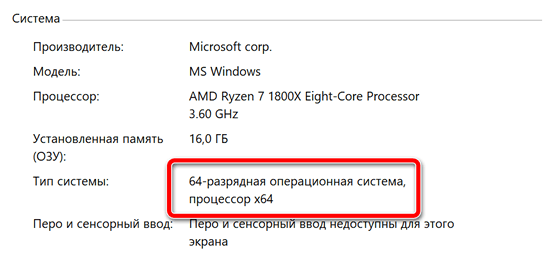
Это означает, что «Program Files (x86)» – это реализация папки Program Files для программ с использованием старой архитектуры процессоров x86. Заметим, однако, что 64-разрядные версии Windows не могут запускать 16-разрядный код .
Видео

Надеюсь, что эта инструкция немножко прояснила ситуацию и помогла понять – Program Files x86 что это за папка на компьютере Windows.
Источник: vkspy.info